Hinweis: Um unerwarteter Ergebnisse bei der Verwendung dieser Funktion zu vermeiden, vergewissern Sie sich, dass die Dokumenteneinstellung unter „Reelles oder komplexes Format“ auf Reell eingestellt ist..
Sie können Sie Graphs-Applikation zum Zugriff auf die Fläche zwischen Kurven verwenden.
Beim Berechnen des Bereichs zwischen Kurven, muss jede Kurve Folgendes sein:
| • | Eine Funktion unter Berücksichtigung von x. |
- oder -
| • | Eine Gleichung in der Form „y=“, einschließlich Gleichungen für „y=“, die über ein Textfeld oder eine Vorlage für eine Kegelschnittgleichung definiert wurden. |
| 1. | Eine neue Graphs-Seite öffnen. |
| 2. | Tippen Sie auf Sin und x und drücken Sie anschließend auf ENTER. |
| 3. | Tippen Sie auf  . . |
| 4. | Tippen Sie auf Cos und x und drücken Sie anschließend auf ENTER. |
Für dieses Beispiel zeigt der Graph jetzt f1(x)=sin(x) und f2(x)=cos(x).
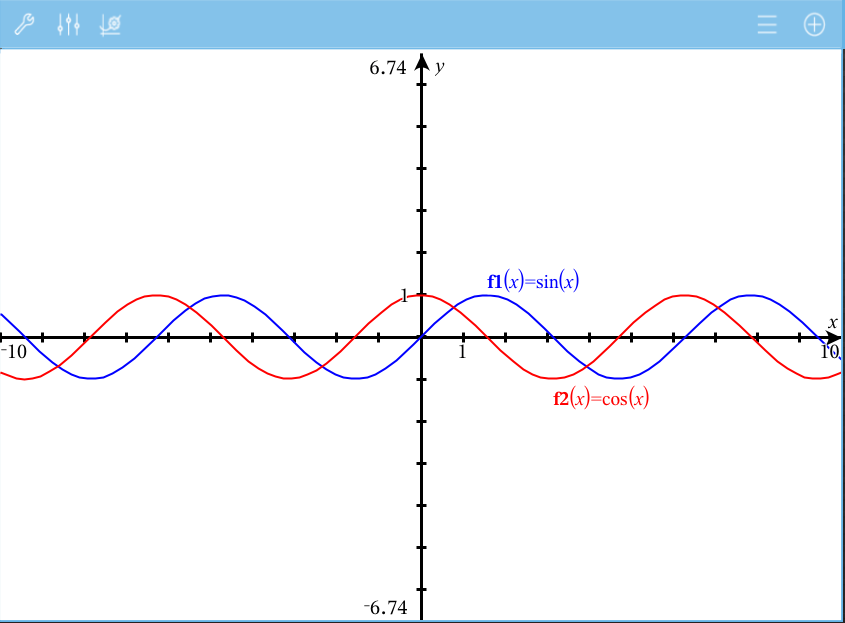
| 5. | Tippen Sie auf Extras  und gehen Sie zu Graph analysieren > Begrenzter Bereich. und gehen Sie zu Graph analysieren > Begrenzter Bereich. |
Das Werkzeug zum begrenzten Bereich 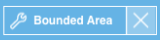 erscheint in der Symbolleiste. Sie werden zur Auswahl der unteren und der oberen Grenzen aufgefordert.
erscheint in der Symbolleiste. Sie werden zur Auswahl der unteren und der oberen Grenzen aufgefordert.
| 6. | Klicken oder ziehen Sie zwei Punkte, um die Grenzen zu definieren. |
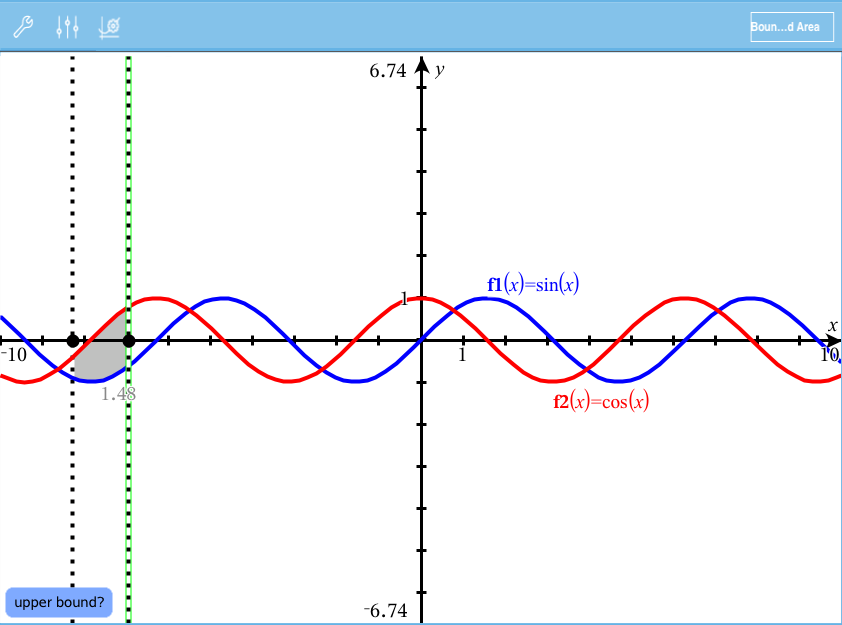
Der Bereich wird schattiert und der Bereichswert wird angezeigt. Der Wert ist stets nicht negativ, unabhängig von der Intervallrichtung.
Wenn Sie die Grenzen ändern oder die Kurven neu definieren, werden die Schattierung und der Bereichswert aktualisiert.
| • | Wenn Sie die untere oder obere Grenze ändern möchten, ziehen Sie sie an die gewünschte Position oder geben Sie neue Koordinaten für sie ein. Sie können keine Grenze verschieben, die sich auf einem Schnittpunkt befindet. Beim Bearbeiten oder Ändern der Kurven wird der Punkt jedoch automatisch verschoben. |
| • | Um eine Kurve neu zu definieren, ziehen Sie sie an eine neue Position oder bearbeiten ihren Ausdruck in der Eingabezeile. |
Hinweis: Wenn ein Endpunkt sich ursprünglich auf einem Schnittpunkt befand und sich die neu definierten Funktionen nicht mehr überschneiden, werden Schattierung und Bereichswert nicht mehr angezeigt. Wenn Sie die Funktion(en) so neu definieren, dass ein Schnittpunkt entsteht, werden Schattierung und Bereichswert wieder angezeigt.
| • | Zum Löschen oder Ausblenden eines Bereichs, tippen Sie zur Auswahl auf den begrenzten Bereich und tippen Sie dann erneut darauf, um das Kontextmenü anzuzeigen. Aus dem Kontextmenü heraus können Sie den begrenzten Bereich löschen. |
| • | Um die Farbe oder andere Eigenschaften zu ändern, tippen Sie auf den Objektprüfer, sobald der schraffierte Bereich ausgewählt ist. |

